휴대폰 또는 PC에서 줌 프로필 사진을 제거하는 방법

Zoom 프로필 사진을 제거하는 방법과 그 과정에서 발생할 수 있는 문제를 해결하는 방법을 알아보세요. 간단한 단계로 프로필 사진을 클리어하세요.
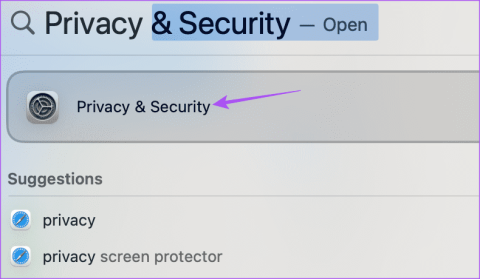
macOS Sonoma 출시와 함께 Apple은 Mac 사용자를 위한 위젯 도 선보였습니다. Mac에 설치된 거의 모든 앱에 대한 위젯을 추가하고 홈 화면에서 액세스할 수 있습니다. Mac에서 사용할 수 있는 최고의 위젯 중 하나는 실시간 날씨 업데이트를 제공하는 날씨 위젯입니다.
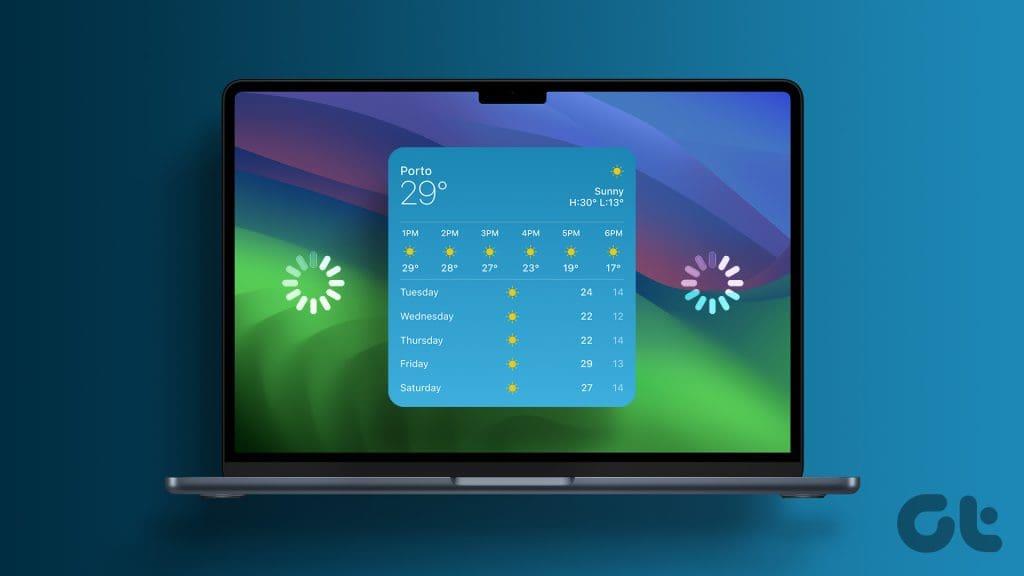
그러나 일부 사용자는 Mac의 날씨 위젯에 날씨 데이터가 표시되지 않는다고 불평합니다. 동일한 문제가 발생하는 경우 이 게시물에서는 Mac에서 날씨 위젯이 작동하지 않거나 업데이트되지 않는 문제를 해결하는 몇 가지 작동 솔루션을 공유합니다.
Mac에서 날씨 위젯이 제대로 작동하지 않는 경우 먼저 Mac에서 현재 위치에 액세스할 수 있는지 확인해야 합니다. 위젯은 정확한 현재 위치를 감지한 경우에만 가장 정확한 데이터를 표시합니다.
1단계: Command + 스페이스바 키보드 단축키를 눌러 Spotlight 검색을 열고 개인정보 보호 및 보안을 입력한 후 Return 키를 누르세요.
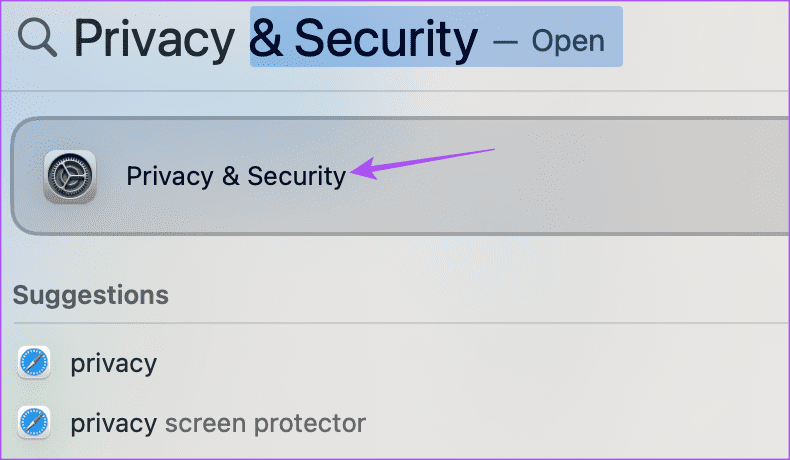
2단계: 오른쪽에 있는 위치 서비스를 클릭하세요.
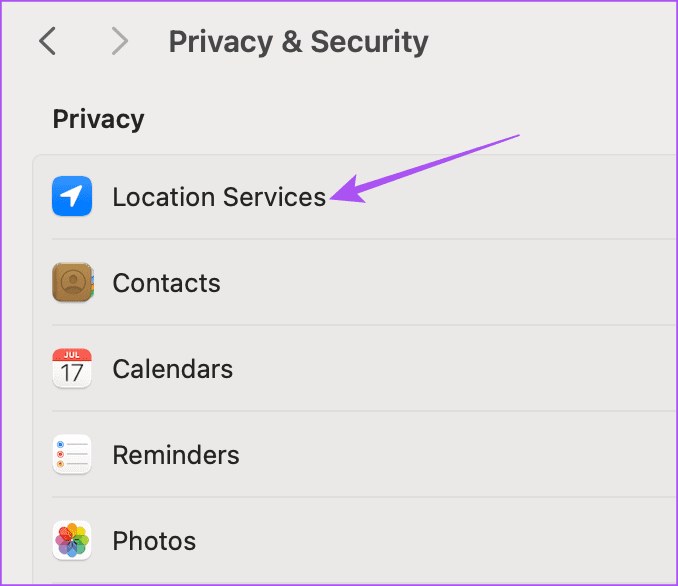
3단계: 위치 서비스 옆의 토글을 클릭하여 활성화합니다.
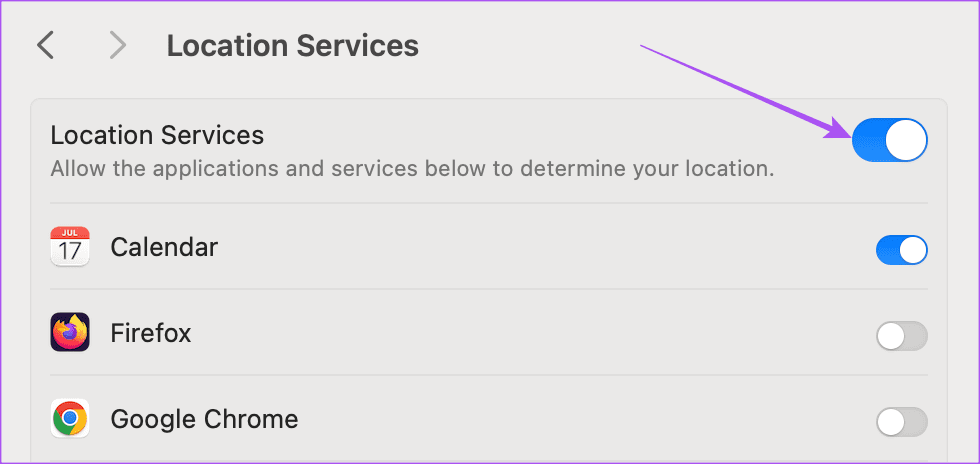
4단계: 아래로 스크롤하고 날씨 옆의 토글을 클릭하여 위치 액세스를 활성화합니다.
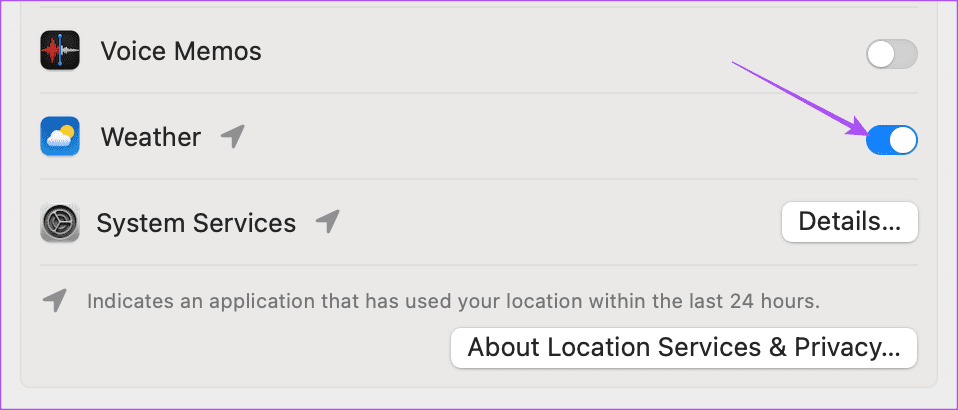
5단계: 창을 닫고 문제가 해결되었는지 확인합니다.
또는 날씨 위젯에서 현재 위치를 선택하도록 선택할 수도 있습니다. 방법은 다음과 같습니다.
1단계: Mac 홈 화면에서 날씨 위젯을 마우스 오른쪽 버튼으로 클릭하고 위젯 편집을 선택합니다.
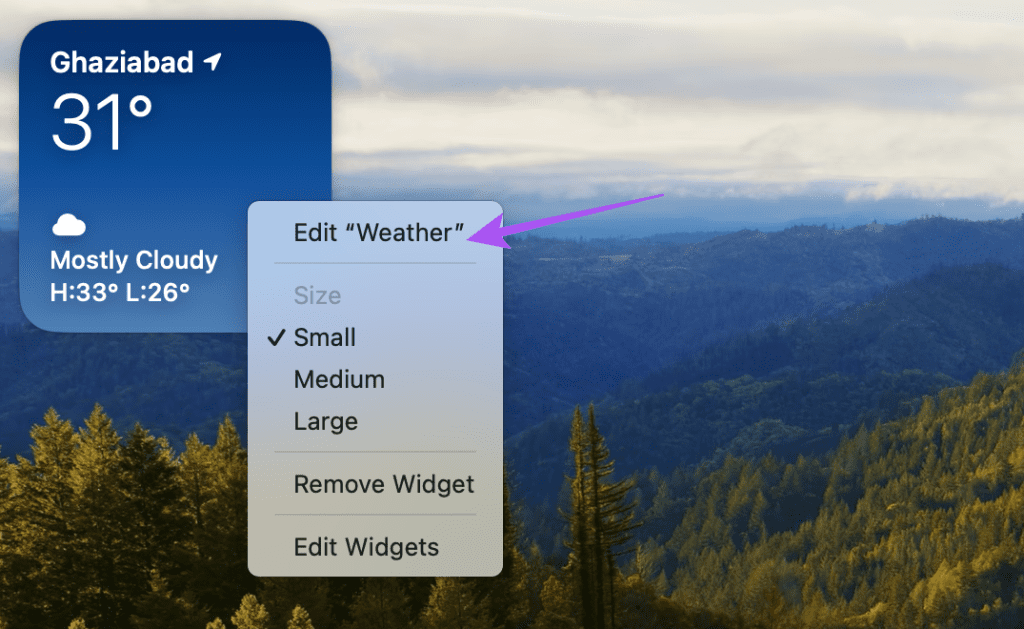
2단계: 내 위치를 클릭하세요.
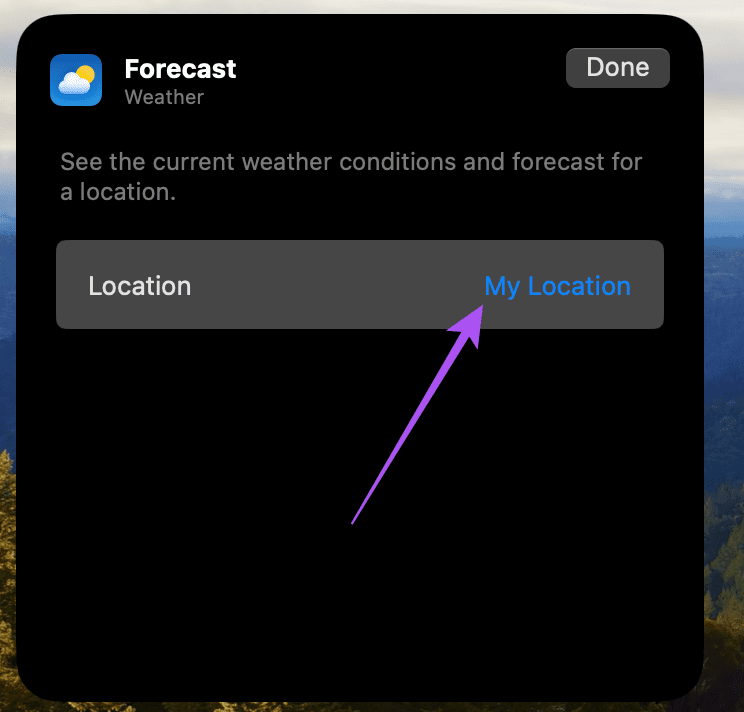
3단계: 위치를 입력하고 선택합니다.
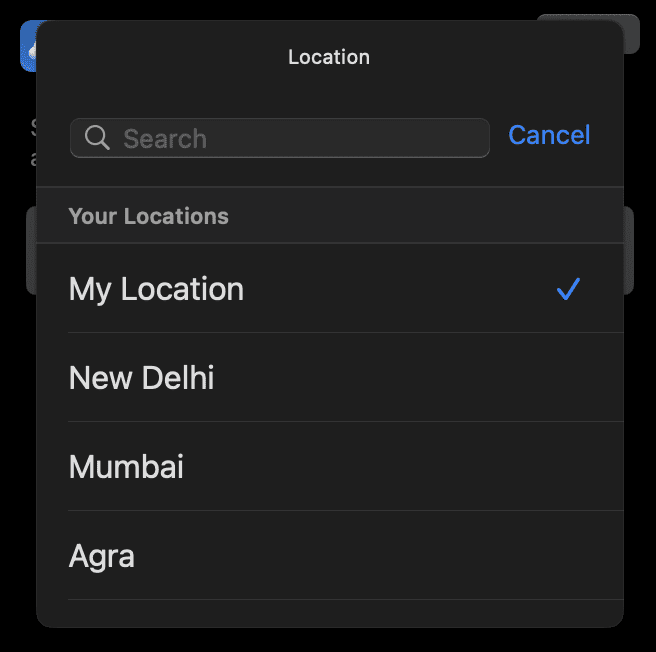
4단계: 완료를 클릭하여 확인하세요.
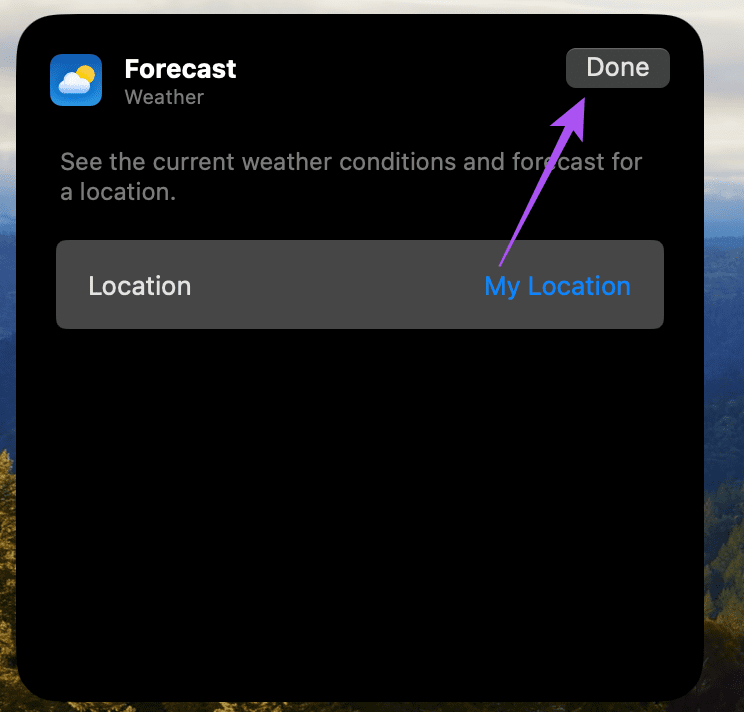
날씨 위젯이 온도 데이터를 업데이트하려면 Mac에서 인터넷 연결이 원활해야 합니다. 따라서 날씨 위젯에 '예보 실패' 오류가 표시되면 Mac에서 저데이터 모드가 꺼져 있는지 확인해야 합니다.
1단계: Command + 스페이스바 키보드 단축키를 눌러 Spotlight 검색을 열고 Wi-Fi를 입력한 후 Return 키를 누르세요.
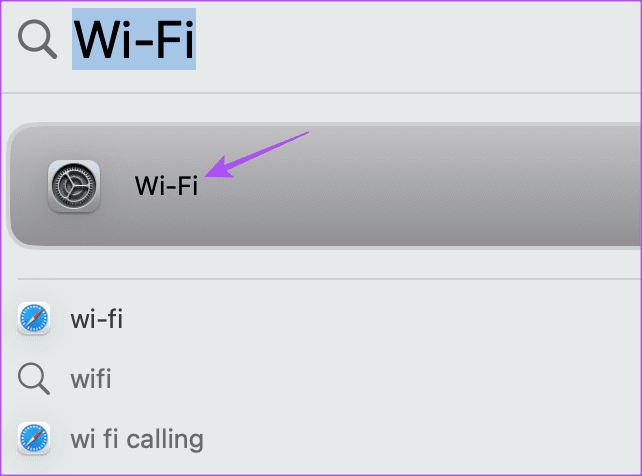
2단계: 연결된 Wi-Fi 네트워크 옆에 있는 세부정보를 클릭하세요.
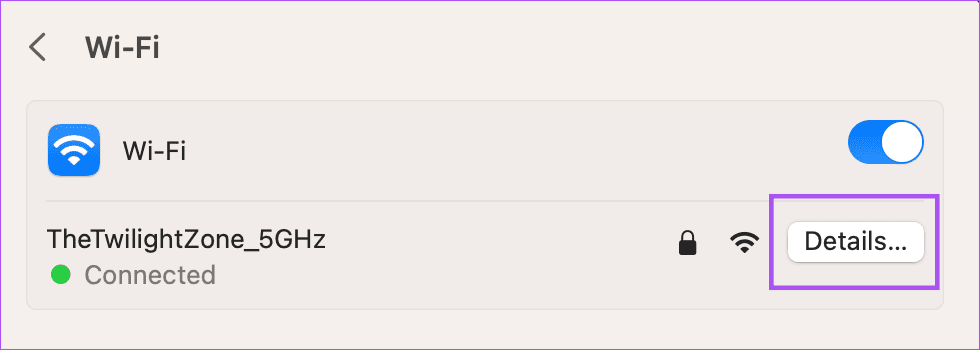
3단계: 저데이터 모드 옆에 있는 토글을 클릭하여 비활성화한 다음 완료를 클릭합니다.
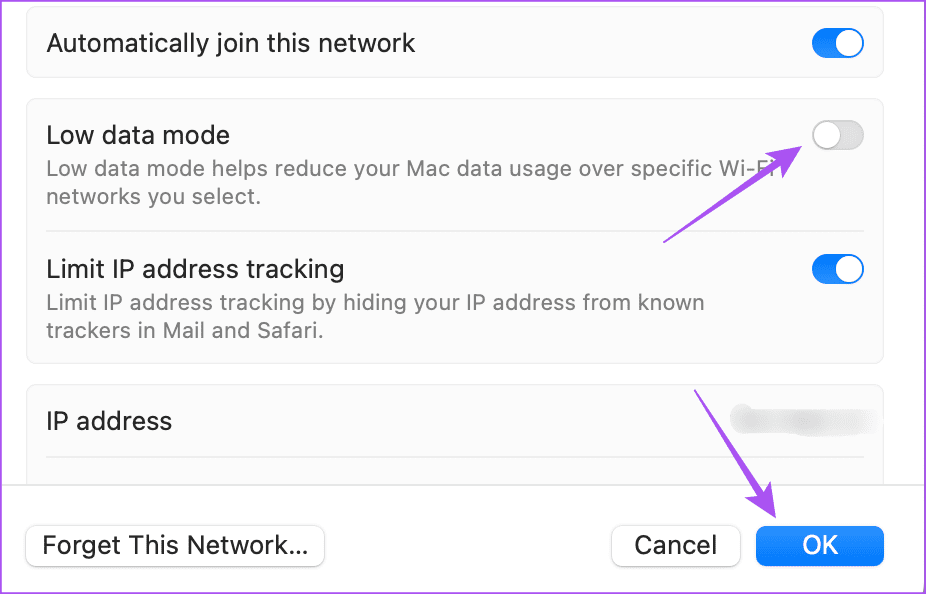
4단계: 창을 닫고 문제가 해결되었는지 확인합니다.
Wi-Fi를 통해 더 나은 속도를 원하시나요? Mac에서 가장 적합한 Wi-Fi 채널을 찾으 려면 가이드를 읽어보세요 .
앱을 강제 종료하고 다시 시작하는 방법과 마찬가지로 Mac의 날씨 위젯에서도 동일한 작업을 수행할 수 있습니다. 방법은 다음과 같습니다.
1단계: Mac 홈 화면에서 날씨 위젯을 마우스 오른쪽 버튼으로 클릭하고 위젯 제거를 선택합니다.
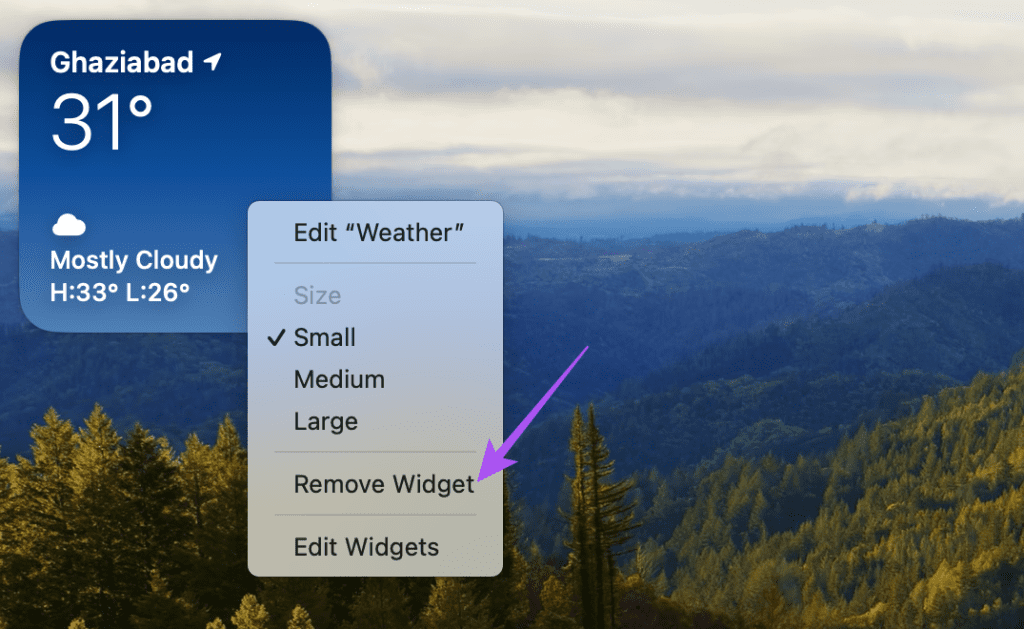
2단계: 홈 화면에서 다시 마우스 오른쪽 버튼을 클릭하고 위젯 편집을 선택하세요.
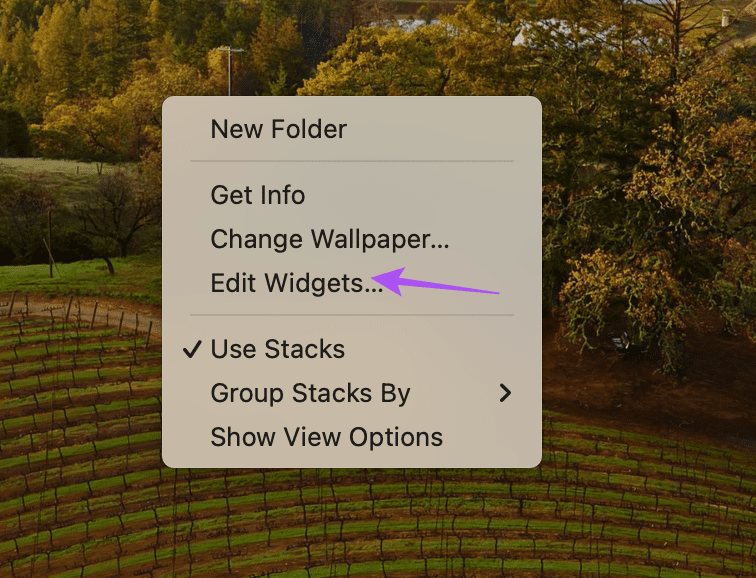
3단계: 날씨 위젯을 검색하여 선택한 후 완료를 클릭하여 홈 화면에 다시 추가하세요.
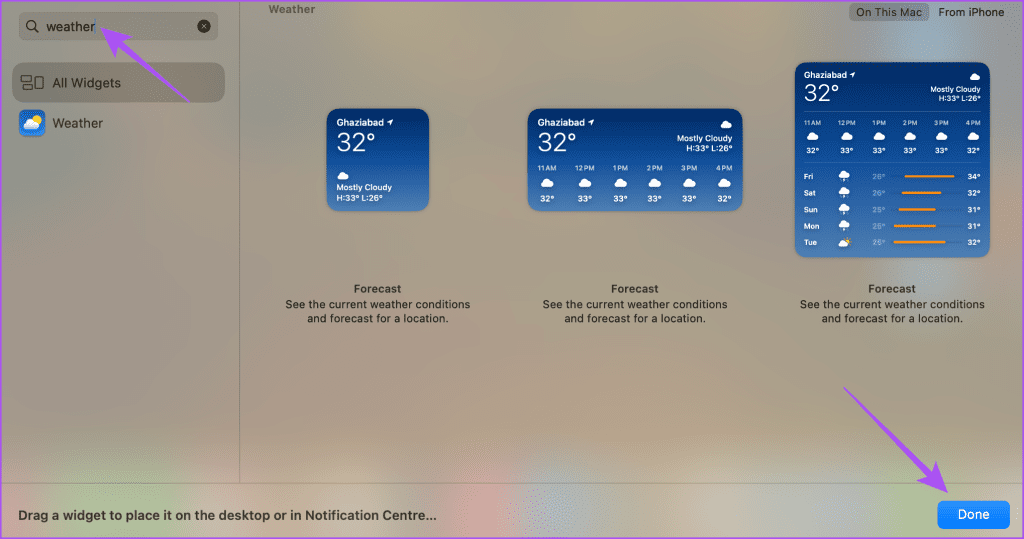
날씨 위젯이 여전히 로드되지 않거나 업데이트되지 않는 경우 안전 모드를 사용하여 문제를 해결할 수 있습니다. 시스템 앱만 실행하고 타사 앱이 로드되지 않도록 방지하여 Mac을 다시 시작하는 고급 문제 해결 방법입니다. M 시리즈 칩이 탑재된 Mac과 Intel 칩이 탑재된 Mac의 안전 모드 단계는 서로 다릅니다.
1단계: 왼쪽 상단 모서리에 있는 Apple 로고를 클릭하고 종료를 선택합니다.
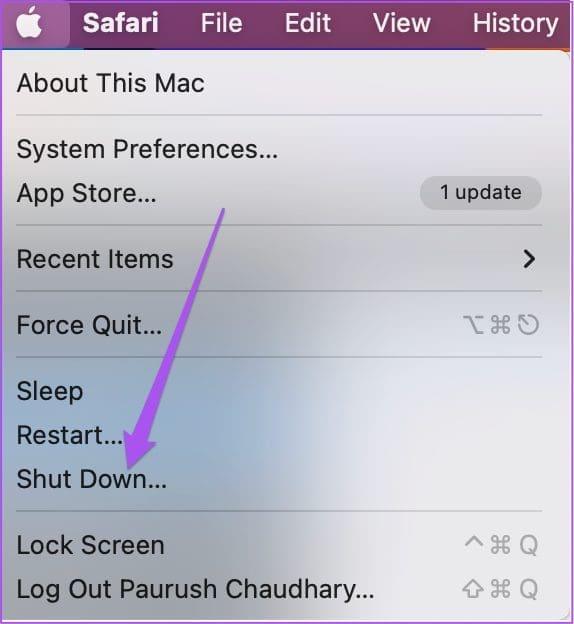
2단계: Mac이 종료된 후 Macintosh HD와 옵션이라는 두 가지 시작 옵션이 나타날 때까지 전원 버튼을 길게 누릅니다.
3단계: Shift 키를 누른 상태에서 Macintosh HD를 선택하고 '안전 모드에서 계속'을 선택합니다.
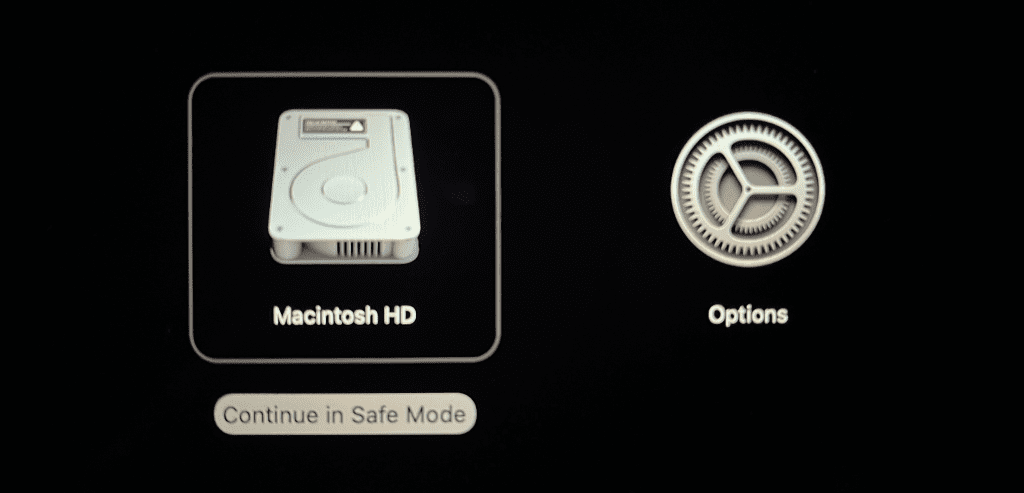
4단계: Mac이 부팅된 후 날씨 위젯이 데이터를 업데이트하는지 확인하세요.
1단계: 왼쪽 상단 모서리에 있는 Apple 로고를 클릭하고 재시동을 선택합니다.
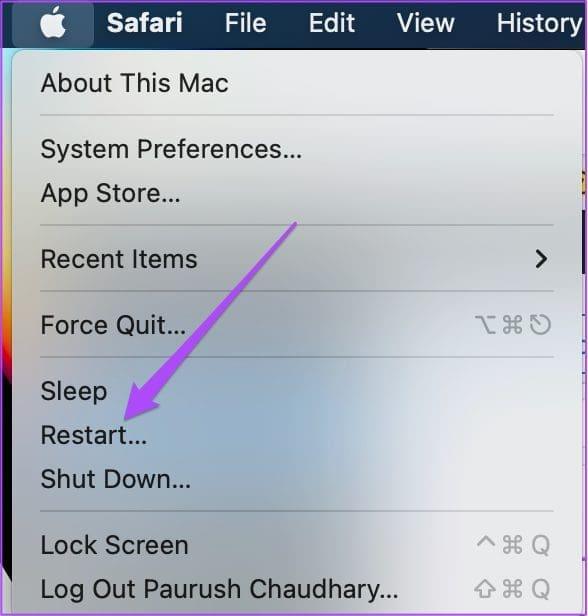
2단계: Mac이 재시동되면 Shift 키를 길게 누릅니다. 로그인 창이 나타나면 Shift 키를 놓습니다.
3단계: 로그인하여 날씨 위젯이 작동하는지 확인하세요.
어떤 해결 방법도 효과가 없으면 Mac 모델에서 macOS 버전을 업데이트하는 것이 좋습니다.
1단계: Command + 스페이스바 키보드 단축키를 눌러 Spotlight 검색을 열고 소프트웨어 업데이트 확인을 입력한 다음 Return 키를 누릅니다.
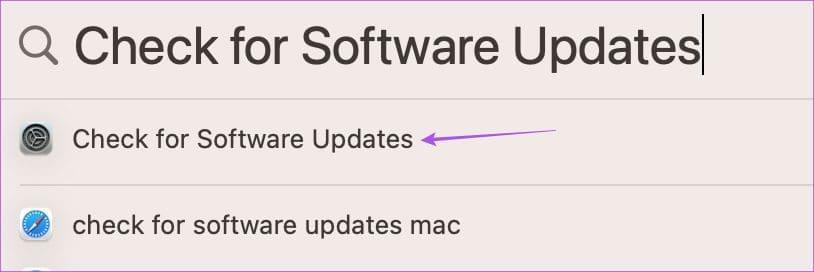
2단계: 업데이트가 있으면 다운로드하여 설치합니다.
Mac을 재부팅한 후 날씨 위젯의 세부 정보가 업데이트되는지 확인하세요.
이 솔루션은 날씨 위젯이 Mac에서 작동하지 않거나 업데이트되지 않을 때마다 도움이 됩니다. 새로운 macOS Sonoma에는 이러한 업그레이드가 더 많이 포함되어 있습니다. 방금 macOS Ventura에서 macOS Sonoma로 업그레이드한 경우 게시물을 확인하여 업그레이드에서 사용할 수 있는 새로운 기능에 대해 알아보세요 .
Zoom 프로필 사진을 제거하는 방법과 그 과정에서 발생할 수 있는 문제를 해결하는 방법을 알아보세요. 간단한 단계로 프로필 사진을 클리어하세요.
Android에서 Google TTS(텍스트 음성 변환)를 변경하는 방법을 단계별로 설명합니다. 음성, 언어, 속도, 피치 설정을 최적화하는 방법을 알아보세요.
Microsoft Teams에서 항상 사용 가능한 상태를 유지하는 방법을 알아보세요. 간단한 단계로 클라이언트와의 원활한 소통을 보장하고, 상태 변경 원리와 설정 방법을 상세히 설명합니다.
Samsung Galaxy Tab S8에서 microSD 카드를 삽입, 제거, 포맷하는 방법을 단계별로 설명합니다. 최적의 microSD 카드 추천 및 스토리지 확장 팁 포함.
슬랙 메시지 삭제 방법을 개별/대량 삭제부터 자동 삭제 설정까지 5가지 방법으로 상세 설명. 삭제 후 복구 가능성, 관리자 권한 설정 등 실무 팁과 통계 자료 포함 가이드
Microsoft Lists의 5가지 주요 기능과 템플릿 활용법을 통해 업무 효율성을 40% 이상 개선하는 방법을 단계별로 설명합니다. Teams/SharePoint 연동 팁과 전문가 추천 워크플로우 제공
트위터에서 민감한 콘텐츠를 보는 방법을 알고 싶으신가요? 이 가이드에서는 웹 및 모바일 앱에서 민감한 콘텐츠를 활성화하는 방법을 단계별로 설명합니다. 트위터 설정을 최적화하는 방법을 알아보세요!
WhatsApp 사기를 피하는 방법을 알아보세요. 최신 소셜 미디어 사기 유형과 예방 팁을 확인하여 개인 정보를 안전하게 보호하세요.
OneDrive에서 "바로 가기를 이동할 수 없음" 오류를 해결하는 방법을 알아보세요. 파일 삭제, PC 연결 해제, 앱 업데이트, 재설정 등 4가지 효과적인 해결책을 제공합니다.
Microsoft Teams 파일 업로드 문제 해결 방법을 제시합니다. Microsoft Office 365와의 연동을 통해 사용되는 Teams의 파일 공유에서 겪는 다양한 오류를 해결해보세요.








